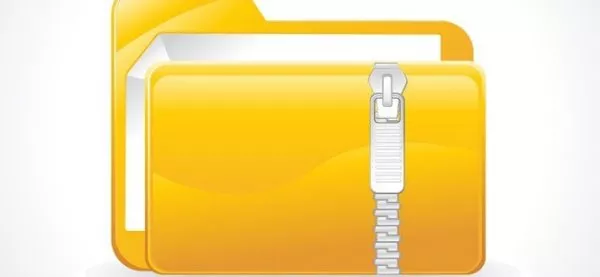
تست بنچمارک: بهترین فرمت ممکن برای فشرده سازی فایل ها چیست؟
اگر بخواهید فایل های خود را فشرده کنید از کدام فرمت استفاده می کنید؟ Zip ،RAR ،7z یا فرمتی دیگر؟ وبسایت how to geek برای تعیین بهترین فرمت فشرده سازی، تست های بنچمارکی انجام داده که ...
اگر بخواهید فایل های خود را فشرده کنید از کدام فرمت استفاده می کنید؟ Zip ،RAR ،7z یا فرمتی دیگر؟ وبسایت how to geek برای تعیین بهترین فرمت فشرده سازی، تست های بنچمارکی انجام داده که نتایج جالبی در پی داشته اند.
در این تست ها میزان فشرده سازی تنها فاکتور مورد بررسی نبوده، چرا که استفاده از برخی از فرمت ها به علت یکپارچه شدن با سیستم های عامل دسکتاپ، به مراتب آسان تر از آنهایی است که برای استفاده به نرم افزار شخص ثالث احتیاج دارند.
برای مرور نتایج این تست ها از شما دعوت می کنیم که تا پایان مقاله همراه ما باشید.
بنچمارک فشرده سازی فایل ها
این موضوع پیچیده تر از آن چیزی است که به نظر می رسد. میزان فشرده سازی یک فایل علاوه بر فرمت آن به مواردی چون نوع نرم افزار و تنظیمات مورد استفاده نیز بستگی دارد. ما از اپلیکیشن های محبوب و رایج با تنظیمات پیش فرض آن ها برای این منظور استفاده کردیم.
همچنین به جای استفاده از فایل های معمول مانند اسناد Word DOCX که از فرمت Zip برای فشرده سازی استفاده می کنند یا تصاویر JPG که خودشان یک فرم خاص فشرده سازی هستند، تصمیم گرفتیم در عوض چند بازی نصب شده در PC را فشرده کنیم. یک بازی ویدیویی از فایل های مختلف گرافیکی، موزیک، txt و... تشکیل شده، بنابراین تنوع خوبی از فایل های مختلف را به دست می دهد.
اول از همه به سراغ بازی Bastion رفتیم. پس از نصب بازی با فایلی به حجم 863 مگابایت که شامل موزیک، فایل های گرافیکی، فایل های اجرایی و انواع دیگر بود مواجه شدیم. سپس اقدام به فشرده سازی فایل این بازی با ابزار مختلف کردیم که نتایج زیر حاصل شد:
- فرمت Zip (ابزار فشرده سازی Windows 8.1): حجم خروجی 746 مگابایت (86.4 درصد از حجم فایل اصلی)
- فرمت Zip (ابزار WinZip): حجم خروجی 745 مگابایت (86.3 درصد از حجم فایل اصلی)
- فرمت RAR (ابزار WinRAR): حجم خروجی 746 مگابایت (86.4 درصد از حجم فایل اصلی)
- فرمت 7z (ابزار 7Zip): حجم خروجی 734 مگابایت (85 درصد از حجم فایل اصلی)
پس از آن به سراغ عنوان Hotline Miami میامی رفتیم. پس از نصب فایلی با حجم 654 مگابایت ایجاد شد. سپس اقدام به فشرده سازی فایل این عنوان با ابزار مختلف کردیم که نتایج زیر حاصل شد:
- فرمت Zip (ابزار فشرده سازی Windows 8.1): حجم خروجی 316 مگابایت (48.3 درصد از حجم فایل اصلی)
- فرمت Zip (ابزار WinZip): حجم خروجی 314 مگابایت (48 درصد از حجم فایل اصلی)
- فرمت RAR (ابزار WinRAR): حجم خروجی 307 مگابایت (46.9 درصد از حجم فایل اصلی)
- فرمت 7z (ابزار 7Zip): حجم خروجی 301 مگابایت (46 درصد از حجم فایل اصلی)
و برنده رقابت فرمتی نیست جز ...
برنده ی این رقابت تنگاتنگ مطمئناً فرمت 7z است. این فرمت بارها و بارها در بنچمارک های مختلف بالاتر از رقیبان خود قرار گرفته. اگر فضای کمی در اختیار دارید و می خواهید فایل های خود را فشرده کنید، بهترین گزینه برای شما فرمت 7z خواهد بود. همچنین می توانید برای دریافت نتایج بهتر تنظیمات آن را به دلخواه تغییر دهید.
هرچند با انجام این کار فرآیند فشرده سازی و خارج کردن فایل ها از حالت فشرده زمان بیشتری خواهد برد. به طور کلی دو فرمت Zip و RAR بسیار نزدیک به هم هستند. همچنین ابزار WinZip قادر به رقابت با پشتیبانی یکپارچه ی ویندوز در تولید فایل های Zip نیست. در نهایت توصیه می کنیم از ابزار زیر استفاده کنید:
- برای حداکثر فشرده سازی: فایل های خود را با استفاده از نرم افزار 7-Zip و با فرمت 7z فشرده کنید.
- برای سهولت استفاده و حداکثر سازگاری: فایل هایی با فرمت ZIP که با سیستم عامل تان یکپارچه است، ایجاد کنید. به عنوان مثال روی ویندوز برخی از فایل هایی که می خواهید فشرده نمایید را در Windows Explorer یا File Explorer انتخاب و سپس روی آن ها راست کلیک کنید. روی گزینه ی Send To رفته و سپس گزینه ی Compressed (zipped) folder را انتخاب نمایید.
پشتیبانی سیستم عامل
اگر فایل ها را برای استفاده ی شخصی فشرده می کنید، می توانید هر فرمتی که دلتان می خواهد را انتخاب نمایید. با این حال برخی فرمت های آرشیو نسبت به بقیه با سیستم های عامل دسکتاپ سازگارتر بوده و روی پلتفرم های مختلف نیاز به نصب نرم افزار شخص ثالث ندارند.
اگر می خواهید آرشیو خود را در اختیار دیگری بگذارید و یا آن را به صورت آنلاین منتشر کنید، حتماً دوست دارید فرمتی را به کار بگیرید تا کاربران با دردسر کمتری به فایل های شما دسترسی داشته باشند. در ادامه قصد داریم فرمت های یکپارچه با سیستم عامل های محبوب را به شما معرفی کنیم:
- Windows: تنها فرمت Zip توسط این سیستم عامل پشتیبانی می شود. از نسخه ی XP به بعد بود که این قابلیت به ویندوز اضافه شد. بنابراین هر کاربری به راحتی می تواند روی سیستم عامل ویندوز، فایل های ZIP ایجاد کرده و یا آن ها را از حالت فشرده خارج کند.
- Mac OS X: فرمت Zip به خوبی روی این سیستم عامل پشتیبانی می شود. فرمت های دیگری چون .tar.gz ، .tar.bz2 ،.7z و rar. به نرم افزار های شخص ثالث نیاز خواهند داشت.
- Linux: فرمت Zip به صورت کاملاً سازگار توسط این سیستم عامل پشتیبانی می شود. همچنین فرمت هایی چون 7z و RAR به خوبی روی برنامه های استاندارد چون File Roller کار خواهند کرد. اما پیش از آن باید خط فرمان مناسب را از طریق بسته ی مدیریت نصب کنید. فرمت Tar همچون .tar.gz و .tar.bz2 نیز به صورت کاملاً سازگار توسط لینوکس پشتیبانی می شود.
- Chrome OS: دو فرمت Zip و RAR به خوبی توسط این سیستم عامل پشتیبانی می شوند. فرمت tar.gz و tar.bz2 در اپلیکیشن Files باز شده و توانایی استخراج دارد.
با توجه به توضیحات بالا به نظر می رسد ویندوز از باقی رقبای خود عقب افتاده است. این سیستم عامل تنها از فرمت Zip، که فرمتی بین المللی است به صورت یکپارچه پشتیبانی می کند. اگر از مک یا لینوکس استفاده می کنید، می توانید در عوض فرمت tar. را به کار بگیرید. فرمت 7z. نیز کمترین میزان پشتیبانی را به خود اختصاص داده است.
این فرمت با سیستم عامل های بالا به صورت کامل یکپارچه نیست و برای بهره مندی از آن باید از یک اپلیکیشن شخص ثالث استفاده کنید. با این حال برای داشتن بهترین تجربه فشرده سازی، استفاده از آن را شدیدا به شما توصیه می کنیم.
برای فشرده سازی فایل های خود از چه ابزار و فرمتی استفاده می کنید؟ منتظر نظرات و تجربیات ارزشمندتان هستیم.
دیدگاهها و نظرات خود را بنویسید
برای گفتگو با کاربران ثبت نام کنید یا وارد حساب کاربری خود شوید.
















تو ویندوز از winrar
تو مک هم از The unarchiver